我的Dell电脑怎么啦?被撞击后竟然开不了机了!这可怎么办呢?别急,让我来给你支支招,帮你解决这个问题。
撞击后的“沉默”
电脑被撞击后开不了机,这可真是个棘手的问题。首先,你得弄清楚,这到底是硬件出了问题,还是软件出了状况。别急,咱们一步步来。
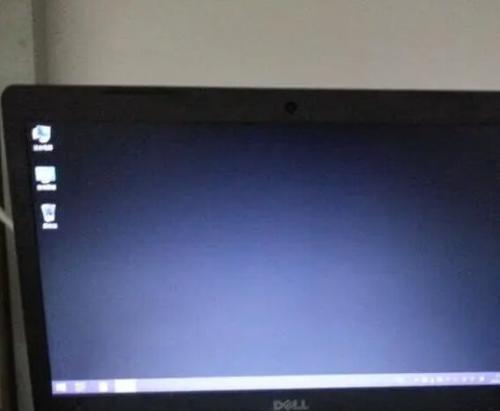
硬件检查篇:拆箱大作战
1. 电源检查:首先,你得确认电源是否正常。电源线有没有插好?电源适配器有没有损坏?如果这些都没问题,那咱们再往下看。
2. 硬件连接:打开你的电脑,仔细检查一下内存条、显卡、硬盘等硬件是否插紧。有时候,电脑被撞击后,这些硬件可能会出现松动的情况。
3. 灰尘清理:电脑内部积攒的灰尘过多,也会导致散热不良,进而影响电脑的正常运行。所以,别忘了清理一下电脑内部的灰尘。
4. 电池检查:如果你的电脑是笔记本电脑,那么还得检查一下电池。有时候,电池接触不良也会导致电脑无法开机。
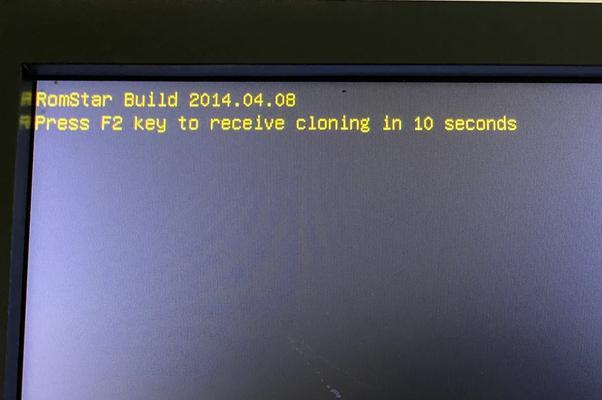
软件修复篇:拯救系统大作战
1. 安全模式启动:如果硬件检查没问题,那咱们就得从软件方面入手了。首先,尝试进入安全模式。在电脑启动时,按下F8键,选择“安全模式”即可。
2. 系统还原:如果能够进入安全模式,那么可以尝试使用系统还原功能,将电脑恢复到之前的状态。
3. 操作系统修复:如果系统还原也不行,那么就得使用Windows安装媒体进行启动,尝试修复或重新安装操作系统。
4. 驱动更新:有时候,电脑无法开机是因为驱动程序出了问题。你可以使用驱动人生等软件,检测并更新驱动程序。
特殊操作篇:终极拯救大作战
1. 硬重置:如果以上方法都不行,那么你可以尝试进行硬重置。关闭电脑,断开所有电源,然后按住电源按钮15至20秒。
2. BIOS重置:在开机时按F2或Del键进入BIOS设置,恢复默认设置,然后保存退出。
3. 硬件诊断:在开机时按F12键启动戴尔的自我诊断功能,检查是否有硬件问题。
常见问题解答篇:让你不再迷茫
1. 电脑完全没有反应怎么办?如果按下电源按钮后电脑没有任何反应,可能是电源按钮故障或电源问题。可以尝试更换电源按钮或电源适配器。
2. 电脑黑屏怎么办?电脑黑屏可能是由于板卡接触不良、电脑灰尘过多、硬件设计缺陷等原因造成的。你可以尝试以上提到的硬件检查和灰尘清理等方法。
3. 电脑死机怎么办?电脑死机可能是由于病毒或恶意插件入侵、驱动不兼容、软件本身兼容性问题等原因造成的。你可以尝试使用杀毒软件、更新驱动程序、修复系统等方法。
篇:让电脑重获新生
电脑被撞击后开不了机,确实是个让人头疼的问题。但是,只要我们按照以上方法一步步来,相信一定能够解决这个问题。希望我的文章能帮到你,让你的Dell电脑重获新生!
























